요 최근에 동생 컴퓨터를 포맷할 일이 있어서 포맷했다.
원래는 동생보고 알아서 하라고 했으나,
인터넷에 포맷이라고 검색해보니 자꾸 윈10 기능에 있는 '초기화'를 했는데
문제가 발생했나보다.
그래서 그냥 윈10을 다시 깔았다.
++
포맷에는 윈10에서 자체 기능으로 제공하고 있는 초기화 시스템이랑
윈도우 파일을 아예 제공해줘서 재설치를 할 수 있게끔 하는 두 가지 방법이 있다.
인터넷을 보면 웬만한 것은 초기화로 해결하면 된다고 하지만,
동생이 진행했을 때는 초기화를 하고 나서 시스템 접근 권한이 사라지는 등
뭐 문제가 있었다고 해서 나는 재설치로 진행을 했다.
그래도 웬만한 것은 다 초기화로 된다고 하니 먼저 초기화부터 진행하는게 좋다.
빨리 끝나면 좋으니까.
먼저 초기화에 대해 알려주도록 하겠다.

먼저 윈도우 버튼과 I를 동시에 누르거나, 시작창을 눌러서 '전원' 위에 있는 설정을 누르면
설정 칸으로 가는데, 여기에서 업데이트 및 보안을 클릭한다.


이렇게 하면 된다고 한다.
근데 만약 이렇게 했는데 컴퓨터에 또다른 문제가 발생해서
아예 재설치를 해야할 상황이라면?
먼저 최소 8기가 이상짜리 USB를 준비물로 가지고 있어야 하며,
USB는 비워져 있어야 한다.
USB에 다른게 있으면 안되니 중요한 자료들은 다른 곳에 옮겨두고 USB를 포맷하도록 하자.
https://www.microsoft.com/ko-kr/software-download/windows10
Windows 10 다운로드
Windows 10용 ISO 파일을 다운로드한 경우, 해당 파일은 선택한 위치에 로컬로 저장됩니다.컴퓨터에 타사 DVD 굽기 프로그램이 설치되어 있으며 해당 프로그램을 사용하여 설치 DVD를 만들려는 경우,
www.microsoft.com
먼저 마이크로소프트에서 윈도우 10용 ISO 파일이 있으니까 그거 다운받으면 된다.
옛날에는 뭐 파일을 굳이 만들어야했는데 이제는 뭐 만들 필요 없는 것 같다.
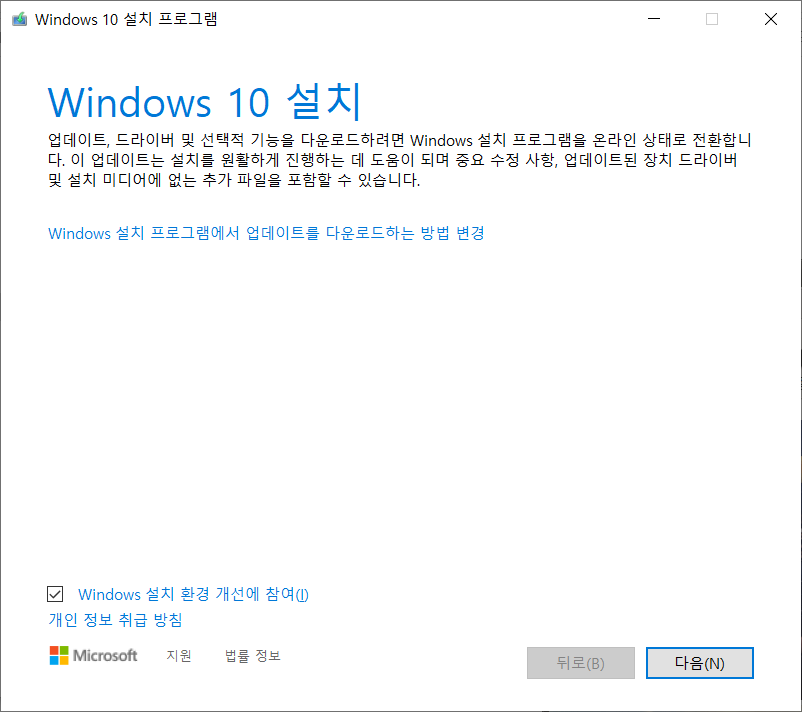
이게 나오면 맞게 한 거다.
뭐 대충 다음 다음 클릭해서 파일을 다운받고 나면,
그냥 그 USB를 들고 설치할 컴퓨터에 가서
재부팅을 하고 F11을 막 눌러서 부트 메뉴로 들어가야 한다.
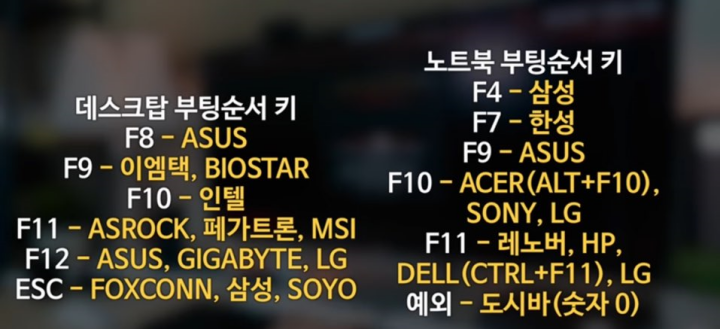
컴퓨터마다 부트 메뉴로 들어가는 키는 다 다르니까 본인의 브랜드를 잘 파악하도록 하자.
그리고 부트 메뉴에서 USB(물론 USB는 컴퓨터에 꽂혀있어야 한다)를 클릭하면 된다.
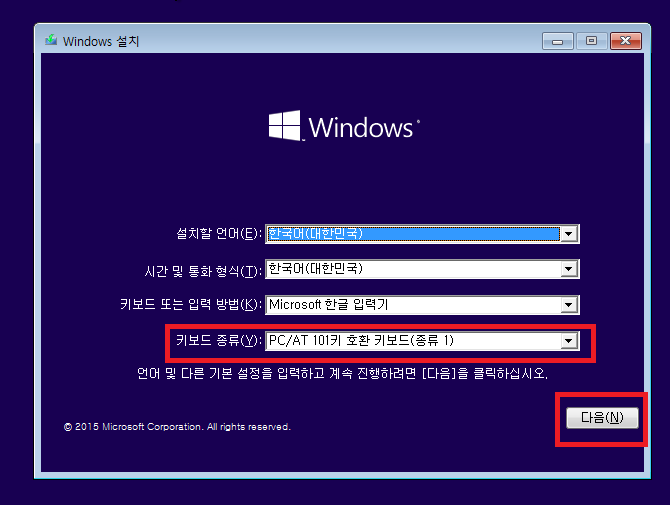
이렇게 나오면 재설치 창으로 넘어간 것이니,

여기에서 드라이브들을 모조리 삭제하고

파티션을 새로 만들기 해서 복구 기능 등 긴급한 일이 있을 때 써야 하는 비상용 파일을 하나 만든다.
이러고 다음 누르면 알아서 설치가 진행된다.
'정보' 카테고리의 다른 글
| 아이폰 어디 있는지 모르는데 무음일 때 찾는 방법 (0) | 2022.02.25 |
|---|---|
| 설문조사 알바로 돈을 벌 수 있다? 짜투리 시간에 하면 쏠쏠하다 (2) | 2021.08.10 |
| 틱톡만 봐도 8만원이 공짜? 틱톡 역대급 현금 이벤트에 대해 알아보자 (0) | 2021.08.07 |
| 급전 필요한 사람들을 위한 알바, 생동성 알바 (0) | 2021.07.12 |
| GS SHOP 2만원 공짜 이벤트 대해서 (0) | 2021.06.15 |